Unitățile flash reprezintă o soluție excelentă pentru păstrarea confidențială a informațiilor personale. Dimensiunile lor reduse, portabilitatea facilă și capacitatea de a fi atașate chiar și unui breloc le fac extrem de practice. Cu toate acestea, lipsa unor măsuri de securitate intrinseci pe aceste dispozitive mici expune datele la riscul de a fi accesate de persoane neautorizate. Pe platformele Windows și macOS, protejarea unei unități flash USB se realizează simplu, prin câteva acțiuni rapide. Situația este diferită în cazul Linux, unde procesul nu este la fel de intuitiv. Din acest motiv, mulți utilizatori Linux omit să securizeze unitățile flash, un aspect deloc neglijabil.
Asigurarea securității unei unități flash USB pe Linux se poate realiza prin mai multe metode, utilizând diverse instrumente de criptare. În acest articol, vom explora câteva modalități simple prin care vă puteți cripta și proteja eficient datele pe Linux. Să începem!
Instalarea Gnome Disks și a instrumentelor de criptare
Există mai multe abordări pentru a cripta complet un disc pe platforma Linux. În acest context, aplicația Gnome Disks simplifică procesul de blocare a unei unități flash USB externe.
Dacă utilizați un mediu desktop Linux bazat pe Gnome, este foarte probabil ca aplicația Gnome Disks să fie deja instalată. Totuși, nu toți utilizatorii o au disponibilă implicit, așa că în această secțiune vom explica cum puteți instala această aplicație pe Linux. În plus, vă vom arăta cum puteți obține Cryptsetup, instrumentul de criptare folosit de Gnome Disks pentru a proteja sistemele de fișiere.
Pentru a instala Gnome Disks pe Linux, deschideți un terminal folosind combinația de taste Ctrl + Alt + T sau Ctrl + Shift + T și urmați instrucțiunile corespunzătoare sistemului dvs. de operare.
Ubuntu
Utilizatorii Ubuntu pot instala ultima versiune a aplicației Gnome Disk Utility și a pachetului Cryptsetup folosind comanda Apt din terminal, după cum urmează:
sudo apt install gnome-disk-utility cryptsetup
Debian
Utilizați Debian Linux? Pentru a obține Gnome Disk Utility și Cryptsetup, aveți noroc, deoarece aplicația este disponibilă în depozitul central de software! Pentru a o instala, deschideți terminalul și introduceți următoarea comandă Apt-get.
Notă: Debian Linux este o distribuție Linux fiabilă, dar aplicațiile sale sunt uneori mai vechi decât cele disponibile pe alte sisteme de operare, deoarece actualizările sunt lansate într-un ritm mai lent. Dacă versiunea dvs. de Gnome Disks nu are anumite funcții, puteți considera instalarea Debian Backports pentru a beneficia de software mai recent.
sudo apt-get install gnome-disk-utility cryptsetup
Arch Linux
Utilizatorii Arch Linux nu ar trebui să întâmpine dificultăți în a obține ultima versiune a aplicației Gnome Disks sau a instrumentului Cryptsetup, datorită statutului Arch ca distribuție Linux de vârf.
Aplicația Gnome Disks se află în depozitul de software „Extra”, iar instrumentul Cryptsetup în depozitul „Core”. Asigurați-vă că ambele sunt activate în fișierul /etc/pacman.conf. Odată ce sunt activate, le puteți instala cu următoarea comandă Pacman:
sudo pacman -S gnome-disk-utility cryptsetup
Fedora
Versiunea implicită Fedora Linux pune un accent puternic pe mediul Gnome, deci este foarte probabil ca ultima versiune a aplicației Gnome Disks să fie deja instalată pe sistemul dvs. Linux. Dacă nu este cazul, o puteți instala cu următoarea comandă DNF:
sudo dnf install gnome-disk-utility cryptsetup
OpenSUSE
OpenSUSE Linux are o versiune Gnome utilizată de mulți utilizatori, deci este posibil ca aceștia să aibă deja aplicația Gnome Disks instalată. În cazul în care nu utilizați versiunea Gnome, este recomandat să instalați Gnome Disks folosind următoarea comandă Zypper:
sudo zypper install gnome-disk-utility cryptsetup
Criptarea unității USB – Gnome Disks
Deschideți aplicația Gnome Disks pe computerul dvs. Linux. Apoi, conectați unitatea flash USB pe care doriți să o criptați. După conectarea la sistem, localizați-o în bara laterală din stânga și dați clic pe ea.
Odată ce ați încărcat unitatea flash USB în Gnome Disks, va trebui să o formatați într-un sistem de fișiere Linux. Pentru a formata, dați clic pe butonul de meniu. Apoi, selectați opțiunea „Format disc” din meniu.
Apăsând „Format Disk” va apărea un nou meniu cu două opțiuni: „Ștergeți” și „Partiționare”. Setați prima opțiune la „Rapid”, iar a doua opțiune la „MBR / DOS”.
Permiteți unității să finalizeze formatarea și ștergerea datelor. După finalizarea formatării, faceți clic pe butonul „+” și setați opțiunea „Tip” la „Criptat, compatibil cu sistemele Linux”.

În meniul sistemului de fișiere, configurați unitatea flash USB cu o parolă. Când totul este setat corespunzător, dați clic pe butonul „Creați” pentru a finaliza procesul de criptare.
Accesarea unității USB criptate
Acum că unitatea flash USB este criptată cu LUKS, este complet securizată. Pentru a adăuga fișiere, mai întâi va trebui să o montați pe sistem. Pentru a monta unitatea, conectați-o la portul USB și deschideți managerul de fișiere.
În managerul de fișiere, căutați unitatea flash în lista de dispozitive din stânga. Dați dublu clic pe unitate și introduceți parola pentru a accesa unitatea USB criptată.
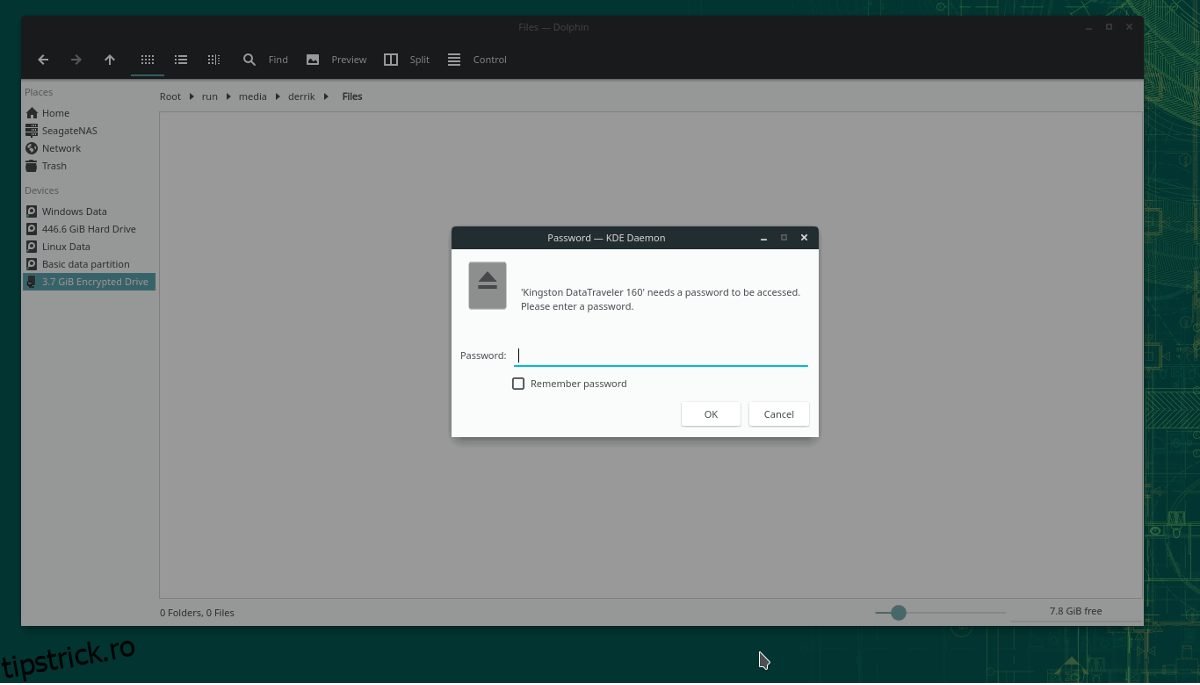
Odată ce ați accesat unitatea USB criptată, funcționează la fel ca orice alt dispozitiv de stocare pe Linux. Pentru a adăuga fișiere, pur și simplu trageți-le în dosarul corespunzător.